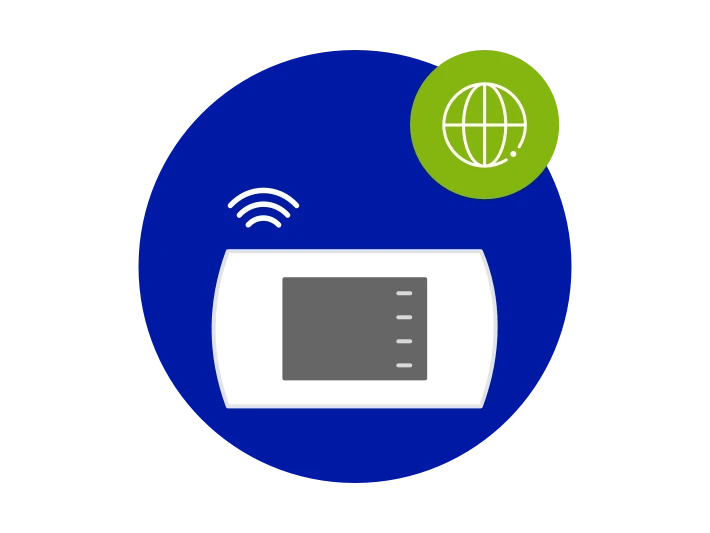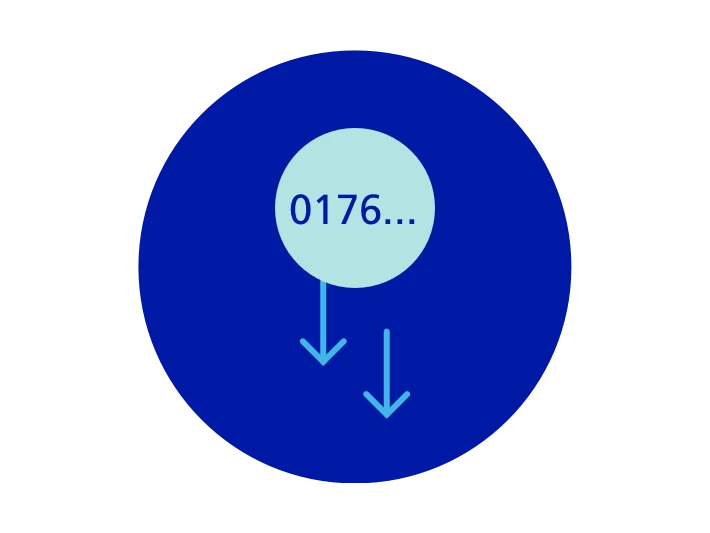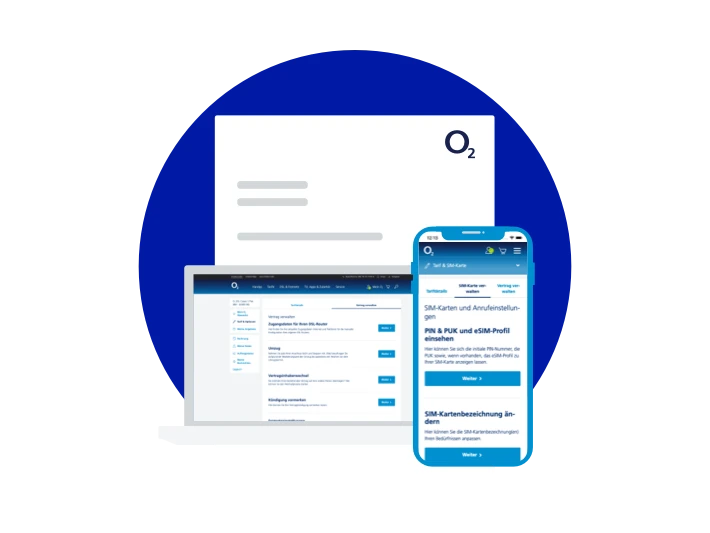O2 bietet dir zwei Möglichkeiten für dein WLAN zum Mitnehmen.
-
Mit einer O2 Multicard kannst du das vorhandenen Datenvolumen deines bestehenden O2 Mobilfunktarifs mit nutzen. Je nach Tarif ist die Multicard kostenfrei erhältlich.
Die Buchung und Aktivierung der Multicard kann direkt online in Mein O2 durchgeführt werden. - Mit dem O2 Data Vertrag erhältst du einen Datentarif mit eigenem Datenvolumen – exklusiv für das Surfen unterwegs. Bestelle hier O2 Data und schalte die SIM-Karte nach Erhalt direkt online frei.